极点五笔在win10下没有输出窗解决方法 极点五笔win10无法输入
更新时间:2024-08-07 17:31:39作者:jiang
极点五笔是一款常用的输入法软件,但在Windows 10系统下却出现了无法输入的问题,让许多用户感到困扰,在使用极点五笔输入时,没有出现输入窗口,导致无法进行输入操作。针对这一问题,我们可以通过一些简单的方法来解决,让极点五笔在Windows 10系统下恢复正常使用。接下来我们将介绍一些解决方法,帮助用户快速解决极点五笔在Windows 10下无法输入的问题。
具体方法:
1、中英转换输入法,然后再换到极点五笔输入法,看是否正常显示。不能正常显示提示框就进行第二步!
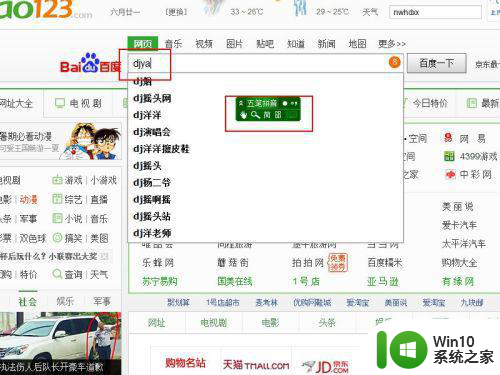
2、在极点输入法的工具栏上点击右键,弹出选择菜单!选择“输入法设置”。
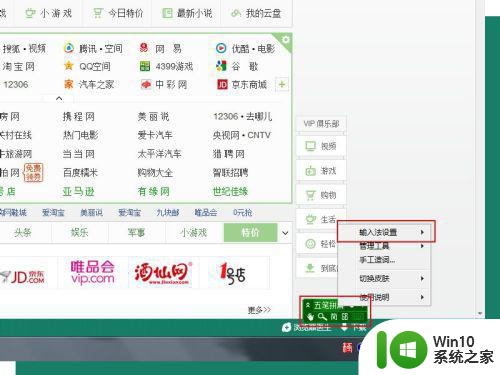
3、到这里有两种方法解决问题!第一种,点击“恢复默认设置”,把它恢复到默认,一般能解决问题!这个方法的缺点就是会把你原来的个性设置都还原掉!我推荐使用第二种方法:选择“专家设置模式”,修改输入法的设置!
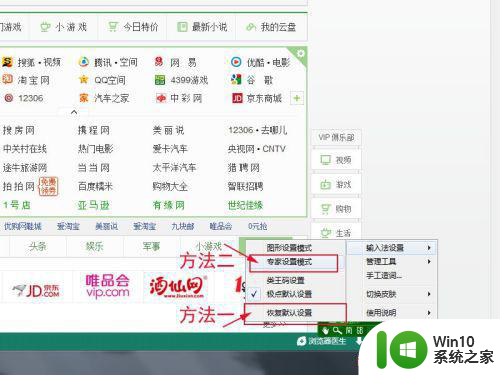
4、在文件里找到“HideCandWnd=0”字行,把里面的0改为1,再点击“存盘”,最后“退出”,即可完成设置。
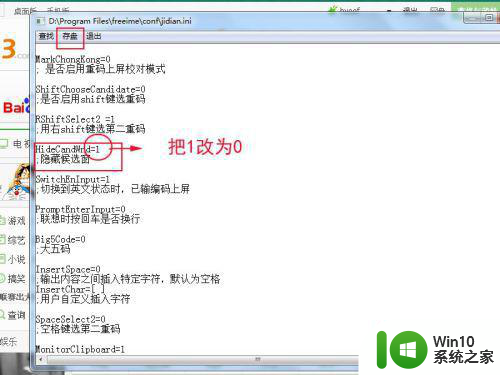
5、找个文字输入框输入一些文字测试一下问题是否解决!
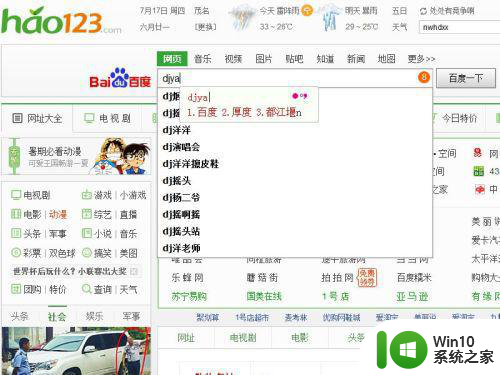
以上就是关于极点五笔在win10下没有输出窗解决方法的全部内容,有出现相同情况的用户就可以按照小编的方法了来解决了。
极点五笔在win10下没有输出窗解决方法 极点五笔win10无法输入相关教程
- win10 极点五笔 windows10如何设置极点五笔输入法
- 极点五笔win10兼容问题设置方法 极点五笔win10怎么设置兼容
- win10默认五笔输入法怎么设置 Win10没有五笔输入法怎么设置
- 五笔键盘输入法 Win10如何下载微软五笔输入法
- 如何添加五笔字型输入法 微软五笔输入法在Win10中如何添加
- win10系统怎么添加五笔输入法 win10系统如何添加五笔输入法
- win10如何设置五笔输入法 win10怎样打开五笔输入法设置
- win10添加五笔输入法 Win10自带的微软五笔输入法怎么设置
- 搜狗五笔在win10上打不了字怎么解决 win10系统搜狗五笔输入法无法输入
- win 10五笔输入法 Win10五笔输入法怎么设置五笔拼音混合输入
- win10五笔输入法无法选择怎么办 win10五笔输入法打不出字怎么办
- win10怎么添加5笔输入法 在win10上如何装五笔输入法
- 蜘蛛侠:暗影之网win10无法运行解决方法 蜘蛛侠暗影之网win10闪退解决方法
- win10玩只狼:影逝二度游戏卡顿什么原因 win10玩只狼:影逝二度游戏卡顿的处理方法 win10只狼影逝二度游戏卡顿解决方法
- 《极品飞车13:变速》win10无法启动解决方法 极品飞车13变速win10闪退解决方法
- win10桌面图标设置没有权限访问如何处理 Win10桌面图标权限访问被拒绝怎么办
win10系统教程推荐
- 1 蜘蛛侠:暗影之网win10无法运行解决方法 蜘蛛侠暗影之网win10闪退解决方法
- 2 win10桌面图标设置没有权限访问如何处理 Win10桌面图标权限访问被拒绝怎么办
- 3 win10关闭个人信息收集的最佳方法 如何在win10中关闭个人信息收集
- 4 英雄联盟win10无法初始化图像设备怎么办 英雄联盟win10启动黑屏怎么解决
- 5 win10需要来自system权限才能删除解决方法 Win10删除文件需要管理员权限解决方法
- 6 win10电脑查看激活密码的快捷方法 win10电脑激活密码查看方法
- 7 win10平板模式怎么切换电脑模式快捷键 win10平板模式如何切换至电脑模式
- 8 win10 usb无法识别鼠标无法操作如何修复 Win10 USB接口无法识别鼠标怎么办
- 9 笔记本电脑win10更新后开机黑屏很久才有画面如何修复 win10更新后笔记本电脑开机黑屏怎么办
- 10 电脑w10设备管理器里没有蓝牙怎么办 电脑w10蓝牙设备管理器找不到
win10系统推荐
- 1 番茄家园ghost win10 32位官方最新版下载v2023.12
- 2 萝卜家园ghost win10 32位安装稳定版下载v2023.12
- 3 电脑公司ghost win10 64位专业免激活版v2023.12
- 4 番茄家园ghost win10 32位旗舰破解版v2023.12
- 5 索尼笔记本ghost win10 64位原版正式版v2023.12
- 6 系统之家ghost win10 64位u盘家庭版v2023.12
- 7 电脑公司ghost win10 64位官方破解版v2023.12
- 8 系统之家windows10 64位原版安装版v2023.12
- 9 深度技术ghost win10 64位极速稳定版v2023.12
- 10 雨林木风ghost win10 64位专业旗舰版v2023.12